Livelli
La scheda Livelli permette di lavorare con i livelli (un insieme di pixel che può essere modificato separatamente) e gruppi di livelli.
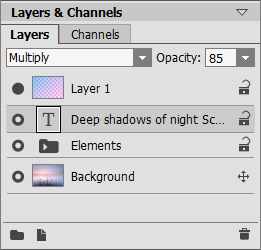
Scheda "Livelli"
La scheda contiene l’elenco dei livelli. Fino a quando non viene aperta un'immagine o non è stato creato un nuovo documento questo campo rimarrà vuoto.
Nell’elenco il livello attivo (modificabile) è evidenziato in grigio. Per sceglierne un altro cliccare sul suo nome o sulla miniatura. Per selezionare più livelli fare clic su di essi tenendo premuto il tasto Ctrl, per selezionare tutti quelli compresi tra il livello attivo e quello scelto, mentre il livello attivo è evidenziato, cliccare sul livello scelto tenendo premuto il tasto Maiusc (Shift).
Per rinominare un livello fare doppio clic sul nome accanto alla miniatura, quindi immettere un nuovo nome e premere Invio (Enter).
A sinistra della miniatura di un livello c’è un indicatore di visibilità ![]() /
/![]() che può essere utilizzato per nascondere o visualizzare temporaneamente il suo contenuto. Gli strumenti di modifica non possono essere utilizzati su un livello la cui visibilità è spenta. Per passare tra le visibilità del livello cliccare sull'indicatore.
che può essere utilizzato per nascondere o visualizzare temporaneamente il suo contenuto. Gli strumenti di modifica non possono essere utilizzati su un livello la cui visibilità è spenta. Per passare tra le visibilità del livello cliccare sull'indicatore.
Nota 1: I livelli di un gruppo sono visibili solo se la visibilità del gruppo è attivata (indipendentemente dalla visibilità dei singoli livelli).
Nota 2: Quando un file viene salvato in un formato che non supporta i livelli, quelli invisibili vengono scartati.
Un livello può essere o raster o artistico. Entrambi i tipi di livello hanno ciascuno il proprio set di strumenti (Std o Art nella barra degli strumenti). Un livello artistico sarà etichettato Art sulla destra (vedere lo screenshot sopra). Inoltre, c'è un livello di testo che viene utilizzato per inserire un testo. Rasterizzare il livello artistico/di testo per utilizzare gli strumenti Std.
L'ordine dei livelli può essere cambiato tenendo premuto il tasto destro del mouse e trascinandoli su o giù.
Cliccando con il tasto destro su un livello si apre il menu dei comandi. I contenuti del menu variano a seconda del tipo ed il numero di livello selezionato.
Opzioni di fusione. Apre il menu Opzioni di fusione.
Proprietà di livello. Apre un menu separato di parametri per il livello artistico.
Duplica. Copia il livello o il gruppo selezionato.
Elimina. Cancella il livello o il gruppo selezionato (analogo a ![]() ).
).
Rasterizza livello. Converte qualsiasi livello in un livello normale (raster).
Raggruppa livelli. Raccoglie i livelli selezionati in un gruppo (analogo a ![]() ).
).
Separa livelli. Separa rapidamente i livelli dal gruppo selezionato.
Mostra/Nascondi. Abilita/disabilita la visualizzazione del contenuto dei livelli/gruppi.
Unisci gruppo. Consente di unire tutti i livelli visibili di un gruppo in un unico livello. Il nuovo livello verrà visualizzato nell'elenco in sostituzione del gruppo.
Unisci visibili. Fonde tutti i livelli visibili in un unico livello.
Unisci tutto. Fonde tutti i livelli visibili in un unico livello, scartando quelli invisibili.
Porta in primo piano. Sposta il livello selezionato in cima all’elenco.
Porta avanti. Scambia la posizione del livello selezionato con il livello superiore.
Porta indietro. Scambia la posizione del livello selezionato con il livello sottostante.
Porta sotto. Sposta il livello selezionato in fondo all’elenco.
A destra del nome di un livello c’è l'icona di un lucchetto. Cliccare sul lucchetto per aprire il menu con i pulsanti che rappresentano diversi strati di protezione del livello, salvaguardandolo da modifiche involontarie.
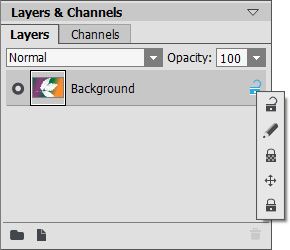
Menu di blocco
Sblocca ![]() . Il livello è sbloccato (cioè disponibile per le modifiche).
. Il livello è sbloccato (cioè disponibile per le modifiche).
Blocca i pixel dell’immagine ![]() . Protegge i pixel opachi del livello da eventuali modifiche apportate da strumenti di disegno o di modifica.
. Protegge i pixel opachi del livello da eventuali modifiche apportate da strumenti di disegno o di modifica.
Blocca i pixel trasparenti ![]() (solo per i livelli raster). Impedisce di apportare modifiche ai pixel trasparenti del livello.
(solo per i livelli raster). Impedisce di apportare modifiche ai pixel trasparenti del livello.
Blocca la posizione ![]() . Impedisce al livello d'essere spostato.
. Impedisce al livello d'essere spostato.
Blocca tutto ![]() . Impedisce di apportare qualsiasi modifica al livello.
. Impedisce di apportare qualsiasi modifica al livello.
Facendo doppio clic sulla miniatura del livello si apre il menu Opzioni di fusione. Per chiudere questo menu premere Esc e le modifiche saranno ignorate, oppure cliccare all’esterno della finestra del menu, in questo caso le modifiche verranno salvate.
Il menu Opzioni di fusione si presenta così:
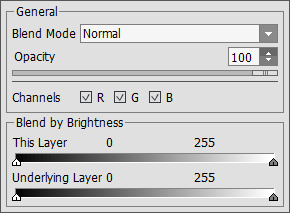
- Metodi di fusione. Fornisce diversi modi di fondere i pixel di un unico livello con quelli del livello sottostante (per saperne di più).
- Opacità (0-100). Essa influisce sulla visibilità del livello selezionato con quelli sottostanti. Se un livello ha un'opacità pari allo 0%, è completamente trasparente (invisibile), ad un valore intermedio produce una parziale trasparenza dei pixel su tale livello. Al 100% di opacità sono visibili solo i pixel su quel livello. Le aree trasparenti e traslucide sono riempite con un motivo a scacchi. L’Opacità influenza anche in che misura i metodi di fusione diversi da Normale, sono coinvolti nella formazione di un'immagine mista.
- Canali. Permette di controllare i colori dei canali in modo indipendente. Facendo clic su una delle caselle si determina quali canali di colore verranno coinvolti nella fusione dei livelli.
- Fusione da luminosità. Controlla la visibilità dei pixel del livello attivo e dei livelli sottostanti in base alla loro luminosità (per saperne di più).
Se si clicca sulla parola Art di un livello artistico, si aprirà il menu Proprietà del livello:
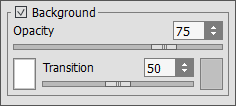
Attivando la casella Sfondo si riempie il livello con un colore.
Opacità (1-100). Controlla quanto il colore di sfondo verrà miscelato con i colori dei pixel nei livelli sottostanti.
Transizione (0-100). Controlla il rapporto dei colori in un riempimento di sfondo. Maggiore è il valore di questo parametro più dominante sarà il colore primario. Per modificare il colore fare clic sulla piccola casella colorata e sceglierne uno dalla finestra di dialogo Seleziona colore.
I pulsanti nella parte inferiore della scheda vengono utilizzati come segue:
-
Nuovo gruppo
 . Consente di unire più livelli in un unico set. Quando si fa clic su questo pulsante nella scheda Livelli, verranno creati degli elementi denominati gruppo 1, gruppo 2, ecc., ognuno con l'icona cartella
. Consente di unire più livelli in un unico set. Quando si fa clic su questo pulsante nella scheda Livelli, verranno creati degli elementi denominati gruppo 1, gruppo 2, ecc., ognuno con l'icona cartella  . Spostando una cartella è possibile spostare tutti i livelli del set.
. Spostando una cartella è possibile spostare tutti i livelli del set.
Per aggiungere un livello ad un gruppo, trascinarlo nella cartella tenendo premuto il tasto sinistro del mouse e rilasciarlo quando è sopra alla cartella. In modo analogo è possibile rimuovere un livello da un gruppo. Se si trascina la cartella sul pulsante
 nella parte inferiore della scheda, verrà creata una copia della cartella con i suoi sottolivelli.
nella parte inferiore della scheda, verrà creata una copia della cartella con i suoi sottolivelli.
Per raggruppare più livelli contemporaneamente, selezionarli e premere il pulsante
 . I livelli verranno automaticamente uniti in un nuovo gruppo.
. I livelli verranno automaticamente uniti in un nuovo gruppo.
Per rinominare un gruppo basta fare doppio clic sul suo nome ed immettere quello nuovo poi premere Invio (Enter).
Se un gruppo non è vuoto (contiene i livelli) viene visualizzato sulla cartella un triangolo
 . Facendo doppio clic sul triangolo si può aprire o chiudere il gruppo. Quando un gruppo è aperto
. Facendo doppio clic sul triangolo si può aprire o chiudere il gruppo. Quando un gruppo è aperto  i livelli costituenti possono essere spostati, eliminati o modificati singolarmente.
i livelli costituenti possono essere spostati, eliminati o modificati singolarmente.
Per ogni gruppo di livelli è possibile selezionare un metodo di fusione. Se Attraversa viene selezionato dall’elenco a discesa dei metodi di fusione, i livelli di un gruppo interagiscono tra loro e con gli altri livelli sottostanti nel modo consueto, come se non fossero raggruppati.
Quando si utilizzano altri metodi di fusione il gruppo si comporta come se tutti i livelli al suo interno fossero uniti in un unico livello, ed interagisce con i livelli esterni al gruppo in base alla modalità di fusione scelta. In questo caso i metodi di fusione dei singoli livelli all'interno di un gruppo sono validi solo all'interno di esso e non hanno alcun effetto sui livelli esterni.
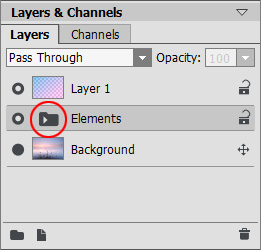
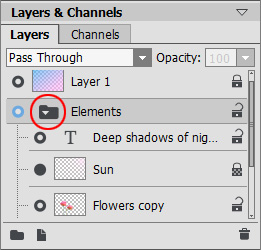
Gruppo chiuso Gruppo aperto -
Nuovo livello
 . Crea un nuovo livello sopra il livello attivo o nel gruppo attivo. Quando si crea un nuovo livello viene visualizzato un menu a comparsa dove si può scegliere quale tipo di livello creare raster o artistico. Se si trascina un livello (o gruppo) su questo pulsante, tenendo premuto il tasto sinistro del mouse e poi si rilascia, viene creata una copia di questo livello (o gruppo).
. Crea un nuovo livello sopra il livello attivo o nel gruppo attivo. Quando si crea un nuovo livello viene visualizzato un menu a comparsa dove si può scegliere quale tipo di livello creare raster o artistico. Se si trascina un livello (o gruppo) su questo pulsante, tenendo premuto il tasto sinistro del mouse e poi si rilascia, viene creata una copia di questo livello (o gruppo).
-
Elimina
 . Cancella il livello o il gruppo selezionato. Quando un gruppo viene trascinato su questo pulsante il gruppo e tutto il suo contenuto verrà cancellato. Se un gruppo è selezionato e si preme questo pulsante è possibile eliminare il gruppo con o senza il suo contenuto (a scelta).
. Cancella il livello o il gruppo selezionato. Quando un gruppo viene trascinato su questo pulsante il gruppo e tutto il suo contenuto verrà cancellato. Se un gruppo è selezionato e si preme questo pulsante è possibile eliminare il gruppo con o senza il suo contenuto (a scelta).
Nota: E’ impossibile cancellare tutti i livelli.